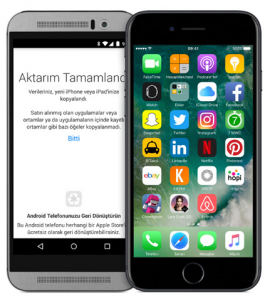Android cihazlarda DNS önbellek nasıl temizlenir? Aşağıdaki adımları takip ederek Android telefonunuzun DNS’ini temizleyebilirsiniz.
Android DNS Önbellek Temizleme Nasıl Yapılır?
Pek çok kullanıcı, Android cihazlarda DNS önbelleklerini temizleme konusunda bir soru sormaktadır. Neyse ki, bu sorunun çözümleri var. Burada, sorunu çözmek için size dört olası düzeltme sağlayacağız. Aşağıdaki adımları takip ederek, Android Telefonlar’da DNS önbelleğini temizleyebilirsiniz.
Android DNS Önbellek Temizleme!
1.Çözüm: Android DNS Önbellek Temizleme için Tarayıcıyı kullanın!
Ayarlar → Uygulamalar → Uygulama yöneticisi → Chrome‘u açın (veya Android cihazınızda kullandığınız herhangi bir tarayıcıya dokunarak) → Depolama → CLEAR CACHE öğesine butonuna dokunarak DNS önbelleğini temizleyebilirsiniz.
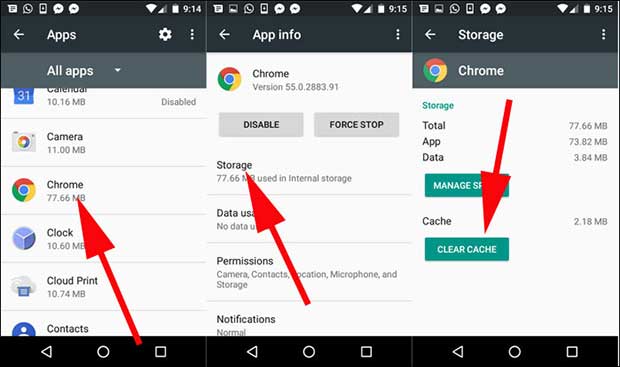
2. Çözüm: Chrome’da DNS Önbellek Temizleme
1. Adım: Android cihazınızda Chrome adres çubuğunu açın.
2. Adım: Burada chrome: // net-internals / # dns yazın.
3. Adım: Sayfa yüklendikten sonra, ‘Ana makine önbelleğini temizle’ düğmesine hafifçe vurun.
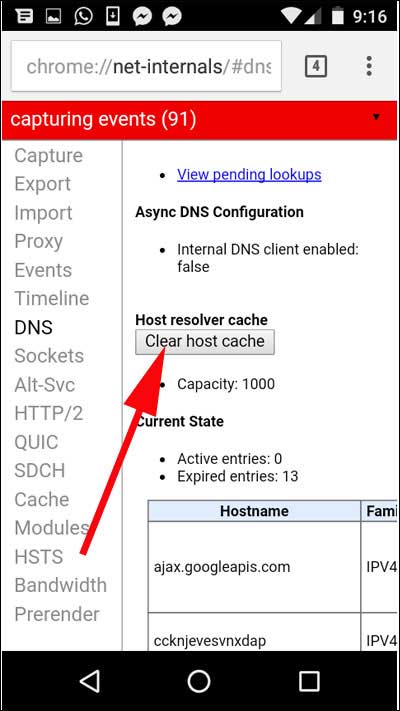
4. Adım: Daha sonra, kırmızı çubuğun sonunda görülen açılır menüye dokunmanız gerekir.
Ekranda bir menü görüntülenir; ‘Önbelleği temizle’ ve ‘Yuvaları temizle’ seçeneklerinden birkaç seçenek vardır.
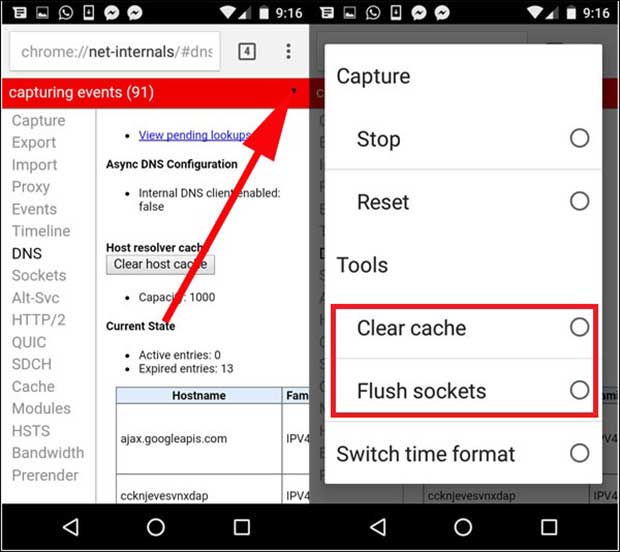
5. Adım: Son olarak, ‘Ana makine önbelleğini temizle’ düğmesine tekrar dokunun.
3. Çözüm: DNS Önbellek Temizlemek için Wi-Fi kullanın
1. Adım: Android cihazınızda Ayarlar’ı başlatın.
2.Adım: Wi-Fi’yi açın ve DNS’yi değiştirmek istediğiniz ağa uzunca basın.
3. Adım: ‘Modify a network’ düğmesine hafifçe vurun.
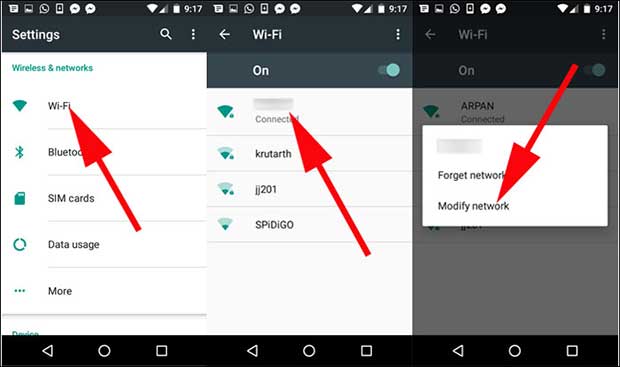
4. Adım: Bir pop-up görünür ve ‘Gelişmiş seçenekler’ düğmesine dokunmanız gerekir.
5. Adım: IP ayarlarını ‘Statik’ olarak seçin.
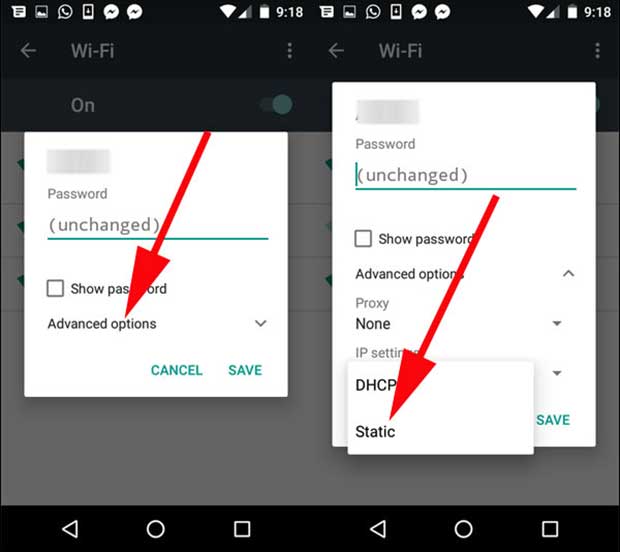
6. Adım: Şimdi aşağı inip DNS adresini el ile beslemelisiniz. DNS 1: 8.8.8.8 ve DNS 2: 8.8.4.4.
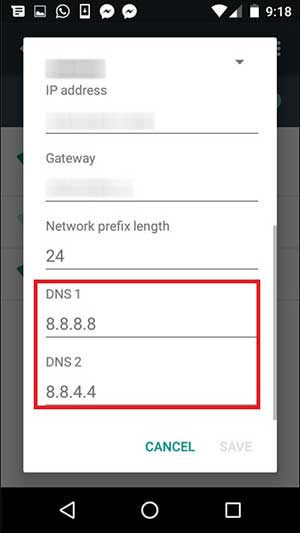
**Nougat 7.0 çalıştıran Android cihazınızda aynı prosedürü izleyebileceğinizi unutmayın.
4. Çözüm: DNS Ayarlarını Üçüncü Taraf Uygulamaları Olarak Değiştirin
1. Adım: İlk önce, Android cihazınızda DNS Değiştirici’yi (kök 3G / Kablosuz yok) indirin.
Bu uygulamanın göze çarpan özelliği, DNS önbellek sorununu hızlı bir şekilde kaldırmak için her ağ için DNS’yi değiştirebilirsiniz.

2. Adım: Uygulamayı yükledikten sonra, özel DNS’yi ayarlamak için Google DNS, Açık DNS, Yandex DNS, Düzey3 DNS vb. Gibi birkaç DNS’yi seçebilirsiniz; Ve daha sonra Başlat düğmesine dokunun.
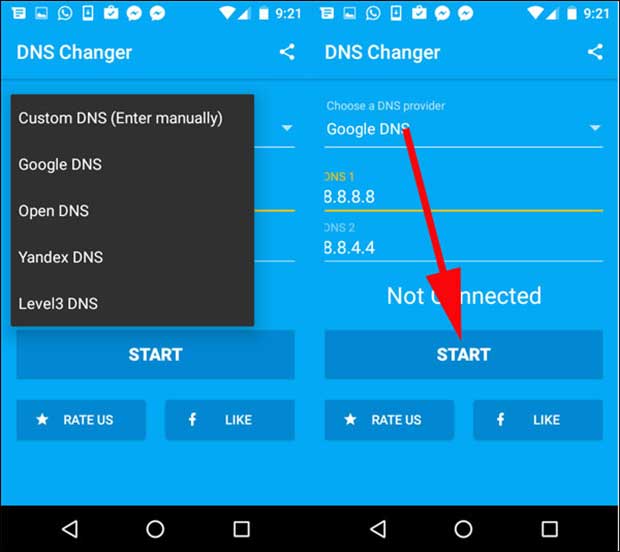
3. Adım: Telefonunuzun ekranında bir ‘Bağlantı isteği’ açılır penceresi görürsünüz.
4. Adım: Tamam düğmesine dokunun; Android telefonunuzda yeni DNS ayarı etkinleştirilir.
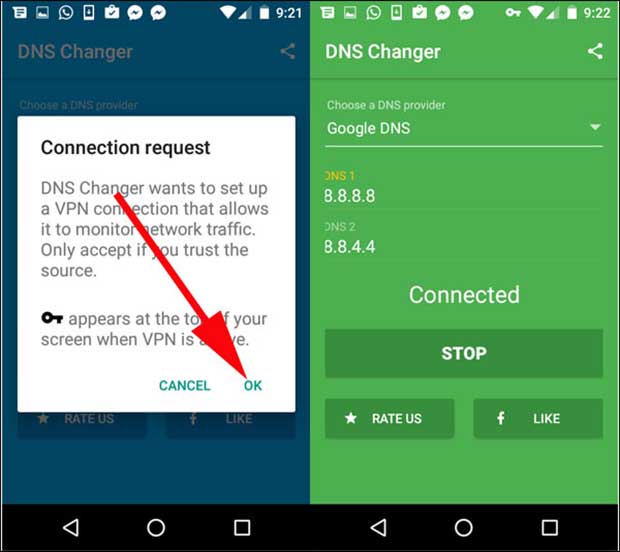
iPhone DNS Nasıl Değiştirilir?